
本教程介绍灰度较大的照片调清晰方法。作者基本上是用调色工具和蒙版来控制需要清晰的部分,方法非常简单实用。
原图

最终效果

1、打开图片,观察直方图:图中红圈出,说明亮部和暗部匀无细节。
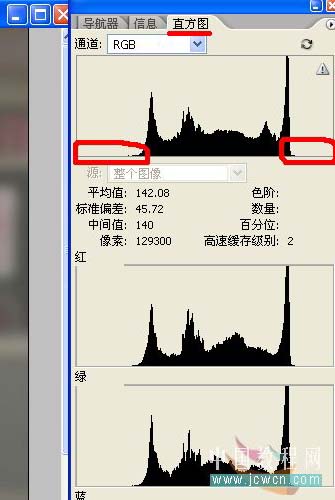
2、创建色阶调整层(此处也可用自动色阶,自动色阶对好多图片会起到很好的作用).方法如图所示:按住红圈中的滑块向箭头方向移动。
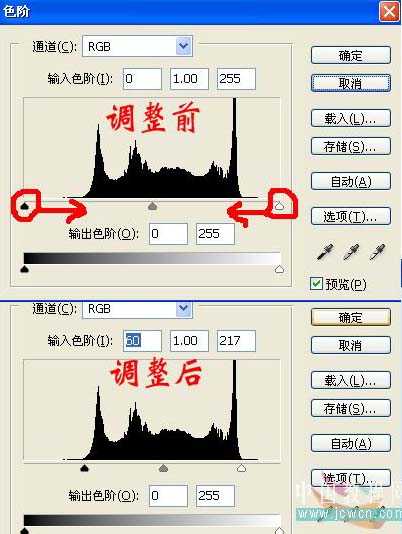
3、创建色彩平衡调整层:对阴影高光分别进行调整。
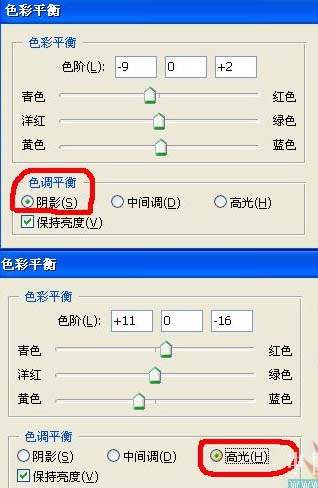
4、用曲线来提亮皮肤,添加蒙板后察出不需提亮部分。
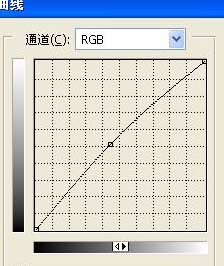
5、盖印图层,进行适当的磨皮修饰,再创建色相/饱和度调整图层参数设置如下图,确定后完成最终效果。
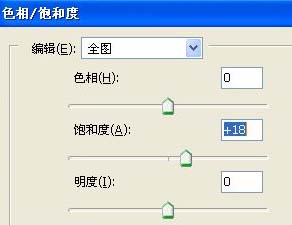


原图下面开始我们的一图五抠教程,第一种抠图方法会讲的比较细致,之后的四种方法有些与第一种相同,所以会讲解的比较简单。PS抠图方法一1、

有时候为了设计需要,我们要手动制作出公章的效果(当然不是为了干违法乱纪的事哈),例如做出一个下面这样的效果:那么我们是怎么用Photo

本篇教程将教大家如何抠出与背景颜色相近且还带反光的头发,可以说是有一定的难度与技巧。相信大家学会这篇抠头发教程后,就没有抠不出的毛发图

九宫格原本是指一种数字游戏,但现在大家第一反映估计是多张照片的拼接,例如微信微博发多张照片的时候就会自动帮我们排列成九宫格形式。这种九

作者合成的非常细腻,很多细节的处理都值得借鉴,如水面倒影的处理部分,作者先制作好水波纹理,然后把倒影部分用置换和动感模糊滤镜特殊处理,
手机访问:M.PSDEE.COM/电脑访问:WWW.PSDEE.COM